PS给穿礼服MM服装换色并调出复古橘黄色效果教程
摘要:介绍用PS给穿紫红色礼服外国非主流MM调出复古橘黄色效果,效果很漂亮啊,简单几步就可以了,喜欢的同学可以一起来学习一下!原图:效果图:教程:...
介绍用PS给穿紫红色礼服外国非主流MM调出复古橘黄色效果,效果很漂亮啊,简单几步就可以了,喜欢的同学可以一起来学习一下!
原图:

效果图:

教程:
打开原图,将背景层复制一层(ctrl+j),将复制出来的图层去色(ctrl+shift+u),将图层模式改成变亮。
完成后的效果如下图

调整亮度对比度 亮度+20 对比度+2

调整色彩平衡(ctrl+b),如下2图所示

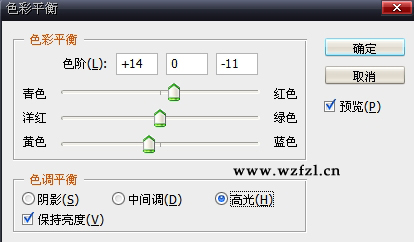
进入通道混和器,将蓝色通道的设置如下:
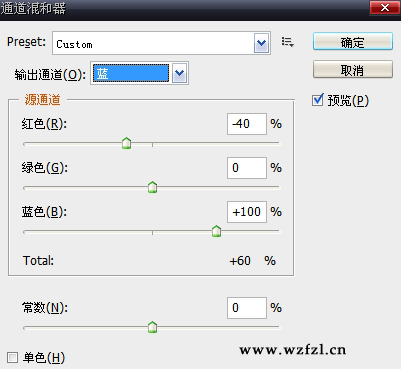
完成后的效果如下:

滤镜 - 渲染 -光照效果 在里面选项里选用全光源。 设置如下图。
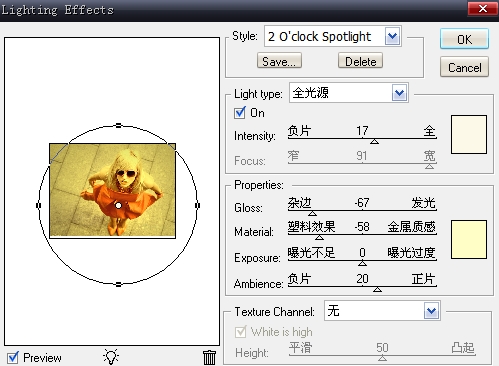
完成后的效果如下图;此步是为了让边缘暗化一下,制作类似于lomo照片的效果。

最后一步,调整色阶(ctrl+l),选择蓝色通道,设置如下:

完成后的最终效果如下!

【PS给穿礼服MM服装换色并调出复古橘黄色效果教程】相关文章:
上一篇:
PS制作LAB色彩空间下迷幻色彩荷花教程
